
সুচিপত্র:
- লেখক John Day [email protected].
- Public 2024-01-30 07:57.
- সর্বশেষ পরিবর্তিত 2025-01-23 14:36.


এই টিউটোরিয়ালে আমরা শিখব কিভাবে একটি L298N DC MOTOR CONTROL ড্রাইভার এবং একটি potentiometer ব্যবহার করে একটি DC মোটরের গতি এবং দিক দুটি বোতাম দিয়ে নিয়ন্ত্রণ করতে হয়।
একটি বিক্ষোভ ভিডিও দেখুন।
ধাপ 1: আপনার যা লাগবে


- আরডুইনো ইউএনও
- L298N ডিসি মোটর কন্ট্রোলার
- ডিসি মোটর
- ব্যাটারি প্যাক
- পোটেন্টিওমিটার
- জাম্পার তার
- দুটি পুশ বোতাম
- 2x 1K ওহম প্রতিরোধক
- ব্রেডবোর্ড
- ভিসুইনো প্রোগ্রাম: ভিসুইনো ডাউনলোড করুন
ধাপ 2: সার্কিট
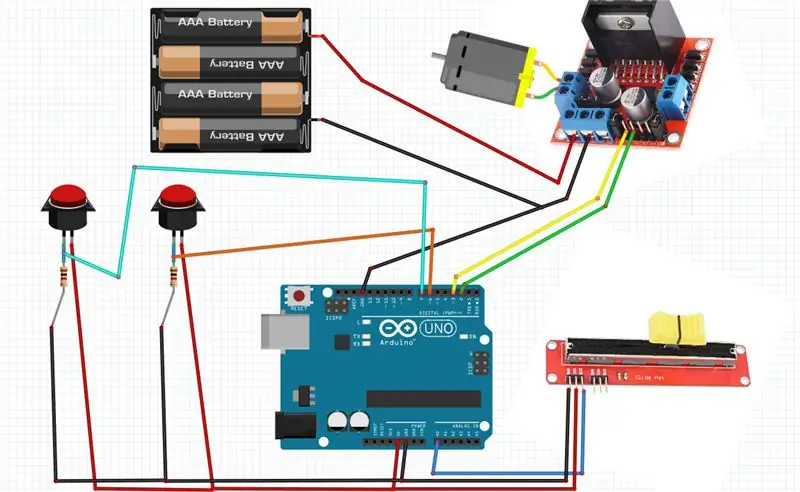
- Arduino পিন 5V ব্রেডবোর্ড পজিটিভ পিন (লাল রেখা) সংযুক্ত করুন
- Arduino Pin GND কে ব্রেডবোর্ড নেগেটিভ পিন (নীল রেখা) এর সাথে সংযুক্ত করুন
- সংযোগ করুন বোতাম 1 প্রথম পিন ব্রেডবোর্ড পজিটিভ পিন (লাল রেখা)
- আরডুইনো ডিজিটাল পিনে বাটন 1 সেকেন্ড পিন সংযুক্ত করুন
- বাটন 1 দ্বিতীয় পিন প্রতিরোধক 1 সংযোগ করুন
- রুটবোর্ড পজিটিভ পিন (লাল রেখা) তে বোতাম 2 প্রথম পিন সংযুক্ত করুন
- Arduino ডিজিটাল পিন 7 বাটন 2 সেকেন্ড পিন সংযুক্ত করুন 7
- বাটন 2 দ্বিতীয় পিন প্রতিরোধক 2 সংযোগ করুন
- রোধকারী 1 কে ব্রেডবোর্ড নেগেটিভ পিনের সাথে সংযুক্ত করুন (নীল রেখা)
- রোধকারী 2 কে ব্রেডবোর্ড নেগেটিভ পিনে সংযুক্ত করুন (নীল রেখা)
- Arduino থেকে মোটর ড্রাইভার পিন (IN2) থেকে ডিজিটাল পিন (2) সংযুক্ত করুন
- Arduino থেকে মোটর ড্রাইভার পিন (IN1) থেকে ডিজিটাল পিন (3) সংযুক্ত করুন
- ডিসি এক মোটর মোটর ড্রাইভারের এক পাশে সংযুক্ত করুন
- মোটর ড্রাইভার কন্ট্রোলার পিন (gnd) এর সাথে পাওয়ার সাপ্লাই (ব্যাটারী) পিন (gnd) সংযুক্ত করুন
- মোটর ড্রাইভার কন্ট্রোলার পিন (+) এর সাথে পাওয়ার সাপ্লাই (ব্যাটারি) পিন (+) সংযুক্ত করুন
- Arduino থেকে GND কে মোটর ড্রাইভার কন্ট্রোলার পিন (gnd) এর সাথে সংযুক্ত করুন
- আরডুইনো এনালগ পিন (A0) এর সাথে পোটেন্টিওমিটার পিন (DTB) সংযুক্ত করুন
- পোর্টেন্টিওমিটার পিন (ভিসিসি) আরডুইনো পিন (5V) এর সাথে সংযুক্ত করুন
- আরডুইনো পিন (GND) এর সাথে পোটেন্টিওমিটার পিন (GND) সংযুক্ত করুন
ধাপ 3: Visuino শুরু করুন, এবং Arduino UNO বোর্ড প্রকার নির্বাচন করুন
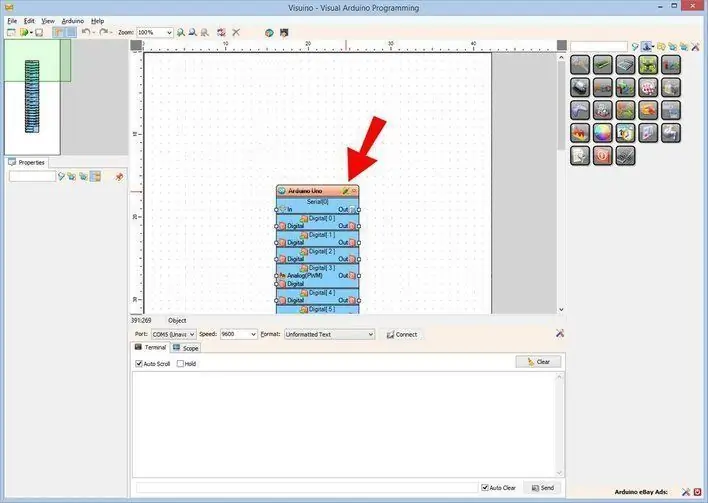
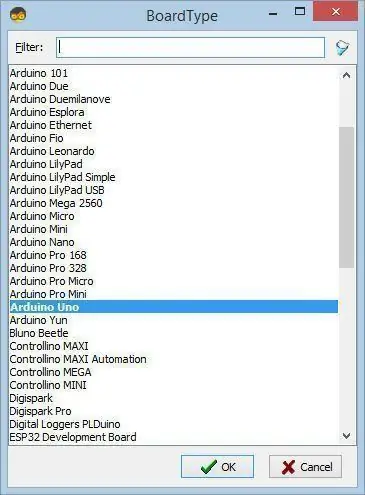
আরডুইনো প্রোগ্রামিং শুরু করতে, আপনাকে এখান থেকে আরডুইনো আইডিই ইনস্টল করতে হবে:
অনুগ্রহ করে সচেতন থাকুন যে Arduino IDE 1.6.6 এ কিছু জটিল বাগ রয়েছে। নিশ্চিত করুন যে আপনি 1.6.7 বা উচ্চতর ইনস্টল করেছেন, অন্যথায় এই নির্দেশযোগ্য কাজ করবে না! আপনি যদি এই নির্দেশাবলীর ধাপগুলি অনুসরণ না করেন তবে ESP 8266 প্রোগ্রামে Arduino IDE সেটআপ করুন! ভিসুইনো: https://www.visuino.eu এছাড়াও ইনস্টল করা প্রয়োজন। প্রথম ছবিতে দেখানো হিসাবে Visuino শুরু করুন Visuino- এ Arduino কম্পোনেন্ট (ছবি 1) -এর "সরঞ্জাম" বোতামে ক্লিক করুন যখন ডায়ালগটি প্রদর্শিত হবে, ছবি 2 -এ দেখানো হিসাবে "Arduino UNO" নির্বাচন করুন
ধাপ 4: ভিসুইনোতে যোগ করুন এবং উপাদানগুলি সংযুক্ত করুন
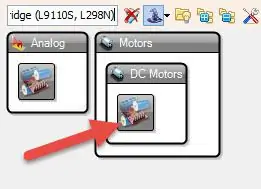
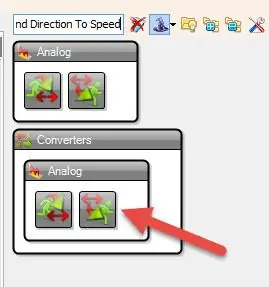
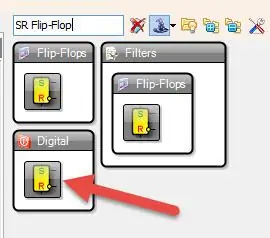
- "ডুয়াল ডিসি মোটর ড্রাইভার ডিজিটাল এবং PWM পিন ব্রিজ (L9110S, L298N)" উপাদান যোগ করুন
- "গতি এবং গতিতে গতি" উপাদান যোগ করুন "বৈশিষ্ট্য উইন্ডোতে" "সত্যিকারের বিপরীতে" সেট করুন
- "এসআর ফ্লিপ-ফ্লপ" উপাদান যোগ করুন
- Arduino বোর্ড ডিজিটাল পিন [6] "SRFlipFlop1" পিন [সেট] এর সাথে সংযুক্ত করুন
- Arduino বোর্ড ডিজিটাল পিন [7] "SRFlipFlop1" পিন [রিসেট] এর সাথে সংযুক্ত করুন
-
Arduino Board AnalogIn pin [0] কে "SpeedAndDirectionToSpeed1" পিন [Speed] এর সাথে সংযুক্ত করুন
- "SRFlipFlop1" পিন [আউট] "SpeedAndDirectionToSpeed1" পিনের সাথে সংযুক্ত করুন [বিপরীত]
- "SpeedAndDirectionToSpeed1" পিন [আউট] "DualMotorDriver1"> মোটর [0] পিন [ইন] এর সাথে সংযুক্ত করুন
- "DualMotorDriver1"> মোটর [0] পিন [দিকনির্দেশ (B) Arduino বোর্ড ডিজিটাল পিন [2] এর সাথে সংযুক্ত করুন
- "DualMotorDriver1"> মোটর [0] পিন [স্পিড (A)] Arduino বোর্ড ডিজিটাল পিন [3] এর সাথে সংযুক্ত করুন
ধাপ 5: Arduino কোড জেনারেট, কম্পাইল এবং আপলোড করুন
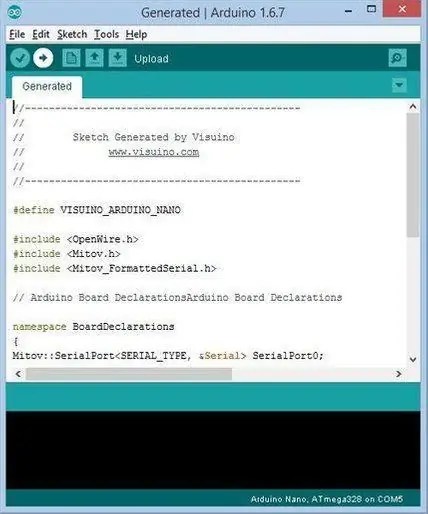
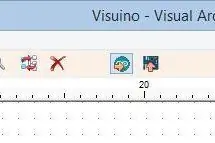
ভিসুইনোতে, F9 চাপুন বা ছবি 1 এ দেখানো বোতামে ক্লিক করে Arduino কোড তৈরি করুন, এবং Arduino IDE খুলুন
আরডুইনো আইডিইতে, কোডটি সংকলন এবং আপলোড করতে আপলোড বোতামে ক্লিক করুন (ছবি 2)
ধাপ 6: খেলুন
যদি আপনি আরডুইনো ইউনো মডিউলকে শক্তি দেন এবং মোটর কন্ট্রোলারের জন্য ব্যাটারি যোগ করেন, ডিসি মোটর ঘুরতে প্রস্তুত।
পটেন্টিওমিটার স্লাইড করে আপনি মোটরের গতি নিয়ন্ত্রণ করতে পারেন এবং বোতামগুলি চাপিয়ে দিক পরিবর্তন করতে পারেন।
অভিনন্দন! আপনি আপনার প্রকল্প সম্পন্ন করেছেন। ভিসুইনো প্রকল্পটিও সংযুক্ত, যা আমি এই নির্দেশের জন্য তৈরি করেছি। আপনি এটি এখানে ডাউনলোড করে ভিসুইনোতে খুলতে পারেন:
প্রস্তাবিত:
Arduino কন্ট্রোল ডিসি মোটর গতি এবং দিকনির্দেশনা একটি Potentiometer ব্যবহার করে, OLED প্রদর্শন এবং বোতাম: 6 ধাপ

আরডুইনো কন্ট্রোল ডিসি মোটর স্পিড এবং দিকনির্দেশনা একটি পোটেন্টিওমিটার, ওএলইডি ডিসপ্লে এবং বোতাম ব্যবহার করে: এই টিউটোরিয়ালে আমরা শিখব কিভাবে একটি L298N ডিসি মোটর নিয়ন্ত্রণ ড্রাইভার এবং একটি পোটেন্টিওমিটার ব্যবহার করে একটি ডিসি মোটরের গতি এবং দিক দুটি বোতাম দিয়ে নিয়ন্ত্রণ করতে এবং পটেনশিয়োমিটার মান প্রদর্শন করতে হয়। OLED ডিসপ্লেতে একটি বিক্ষোভ ভিডিও দেখুন
ডিসি মোটর হাতের অঙ্গভঙ্গি নিয়ন্ত্রণ গতি এবং দিক নির্দেশনা ব্যবহার করে Arduino: 8 টি ধাপ

আরডুইনো ব্যবহার করে ডিসি মোটর হাতের অঙ্গভঙ্গি নিয়ন্ত্রণের গতি এবং দিকনির্দেশ: এই টিউটোরিয়ালে আমরা শিখব কিভাবে একটি ডিসি মোটরকে হাতের ইশারায় Arduino এবং Visuino ব্যবহার করে নিয়ন্ত্রণ করতে হয়। ভিডিওটি দেখুন! এছাড়াও এটি দেখুন: হাতের অঙ্গভঙ্গি টিউটোরিয়াল
ডিসি মোটর মসৃণ শুরু, গতি এবং দিকনির্দেশনা একটি পোটেন্টিওমিটার, ওএলইডি ডিসপ্লে এবং বোতাম ব্যবহার করে: 6 ধাপ

একটি মোটামুটি, OLED ডিসপ্লে এবং বোতাম ব্যবহার করে ডিসি মোটর মসৃণ শুরু, গতি এবং দিকনির্দেশ: এই টিউটোরিয়ালে আমরা শিখব কিভাবে একটি L298N ডিসি মোটর নিয়ন্ত্রণ ড্রাইভার এবং একটি potentiometer ব্যবহার করে একটি ডিসি মোটরকে মসৃণ শুরু, গতি এবং দিক দুটি বোতাম দিয়ে নিয়ন্ত্রণ করতে OLED ডিসপ্লেতে পটেনশিয়োমিটার মান প্রদর্শন করুন।
আরডুইনো কন্ট্রোল ডিসি মোটর গতি এবং দিকনির্দেশনা একটি পোটেন্টিওমিটার ব্যবহার করে: 6 টি ধাপ

আরডুইনো কন্ট্রোল ডিসি মোটর গতি এবং দিকনির্দেশনা একটি পোটেন্টিওমিটার ব্যবহার করে: এই টিউটোরিয়ালে আমরা একটি ডিসি মোটর গতি এবং দিক নিয়ন্ত্রণের জন্য একটি L298N ডিসি মোটর কন্ট্রোল ড্রাইভার এবং একটি পোটেন্টিওমিটার ব্যবহার করতে শিখব।
HT12D HT12E ব্যবহার করে RF 433MHZ রেডিও কন্ট্রোল - 433mhz: 5 টি ধাপ সহ HT12E এবং HT12D ব্যবহার করে একটি Rf রিমোট কন্ট্রোল তৈরি করা

HT12D HT12E ব্যবহার করে RF 433MHZ রেডিও কন্ট্রোল | 433mhz দিয়ে HT12E এবং HT12D ব্যবহার করে একটি Rf রিমোট কন্ট্রোল তৈরি করা: এই নির্দেশে আমি আপনাকে দেখাবো কিভাবে 433mhz ট্রান্সমিটার রিসিভার মডিউল ব্যবহার করে HT12E এনকোড & HT12D ডিকোডার আইসি এই নির্দেশে আপনি খুব সস্তা উপাদানগুলির মতো ডেটা পাঠাতে এবং গ্রহণ করতে পারেন: HT
